
Moderna prijenosna računala često imaju dva grafička procesora ili video kartice. Jedan od njih dizajniran je za uporabu u načinu uštede energije, dok osigurava razumne performanse za svakodnevne zadatke, drugi, ovo je High-Performance, pogodan je za složenije zadatke, poput igara ili video obrade, za takve zadatke preporučuje se korištenje snažnijeg, diskretnog grafičkog adaptera. Na primjer, prijenosna računala s AMD i Intelovim procesorima dolaze s integriranim GPU-om u tu svrhu..
Windows 10 - omogućava vam postavljanje GPU-a koji se koristi za aplikacije iz Trgovine ili za Classic programe i igre.
Nakon što instalirate upravljačke programe za vaše video adaptere, dostupne su vam izmjenjive postavke grafike. To može biti stavka za izvršne datoteke u kontekstnom izborniku ili grafički konfigurator na upravljačkoj ploči grafičkog procesora (Video kartice).
U sustavu Windows 10 ova je opcija ugrađena u aplikaciju. „Parametri”, prilagodite postavke performansi grafike za pojedinačne programe i programe ili povećajte vijek trajanja baterije.
opcija Postavke grafike omogućuje vam određivanje video adaptera koji će se koristiti za određenu aplikaciju na sustavima s više GPU-a. Postavke napravljene u aplikaciji Postavke imat će prednost nad ostalim postavkama koje možete izvršiti na upravljačkoj ploči, upravljačkom programu GPU-a.
Pogledajmo kako konfigurirati značajku, Grafičke performanse u sustavu Windows 10.
Da biste instalirali željeni grafički adapter za aplikacije na Windows 10, slijedite ove korake:.
- Otvori aplikaciju „Parametri” najbrži način da pritisnete Win + I.
- Idite na odjeljak "Sustav" → "Zaslon" i pomaknite se prema dolje na vezu "Postavke grafike".
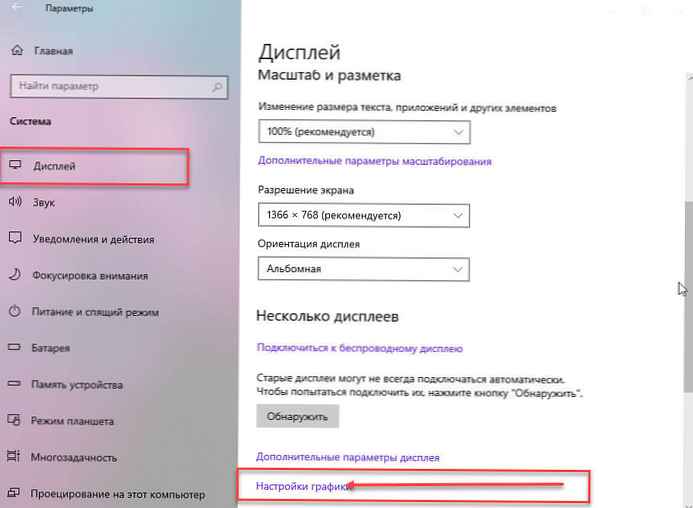
- Na sljedećoj stranici možete odrediti program za odabir postavki grafičke performanse, na padajućem popisu odaberite vrstu aplikacije, ovisno o tome što želite:
- Klasična primjena
- Univerzalna primjena
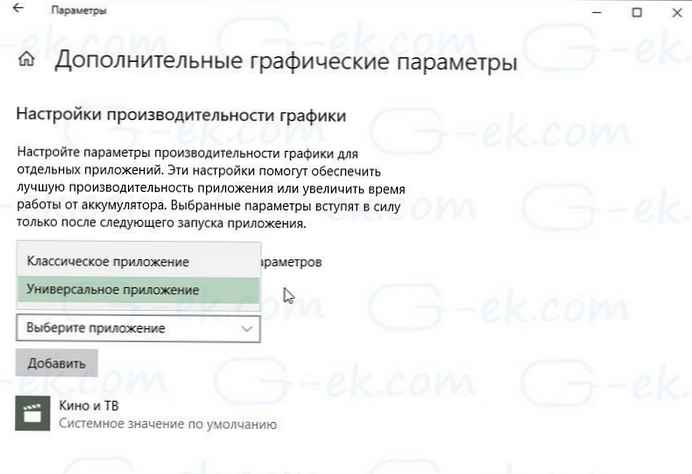
- Da biste dodali klasičnu aplikaciju na popis pomoću gumba „Pregled”, Univerzalni program može se odabrati s dostupnog popisa. Nakon odabira željene aplikacije, kliknite „Dodaj”.
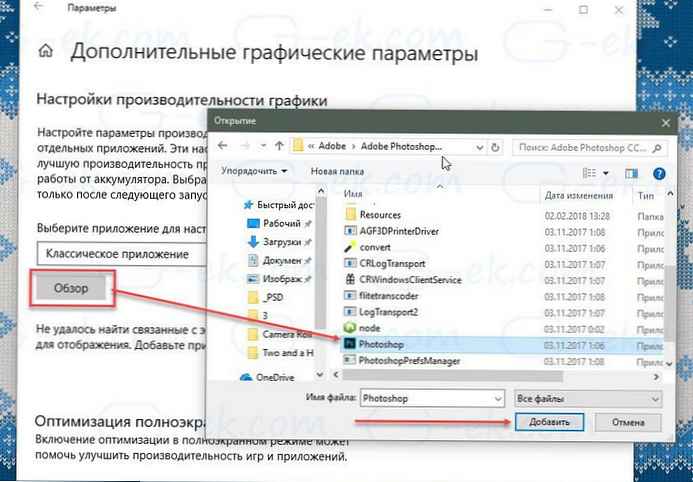

- Kliknite aplikaciju na popisu, a zatim kliknite „Parametri”, za otvaranje dijaloškog okvira - Specifikacija grafike.
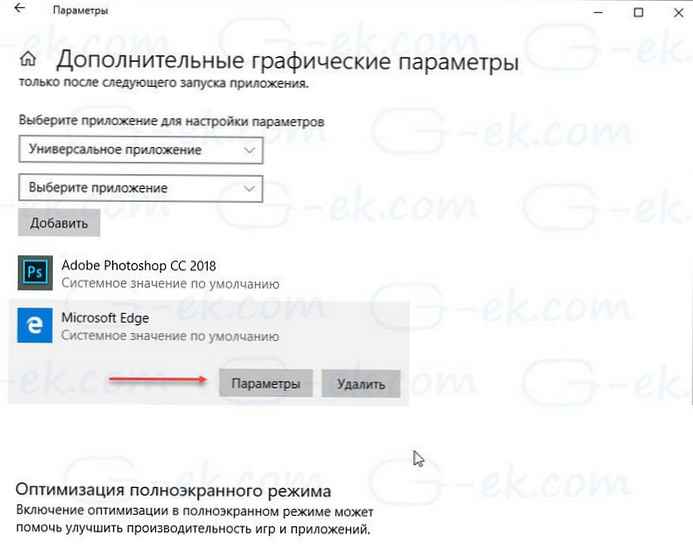
Dijaloški okvir Grafičke specifikacije pruža mogućnost promjene postavki grafike između vrijednosti:
- Zadani sustav
- Ušteda energije
- Visoke performanse
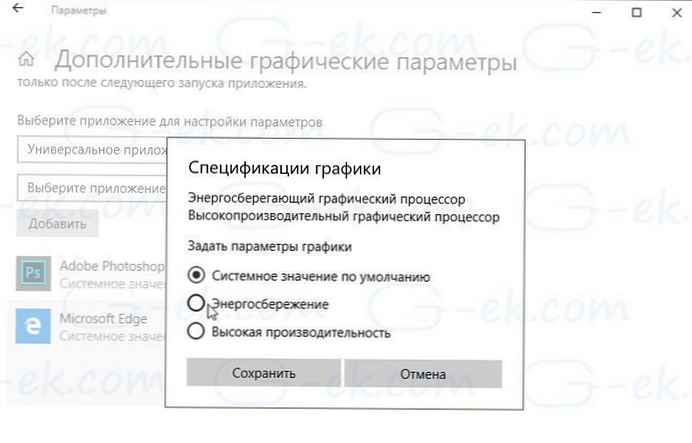
- Odaberite GPU koji želite koristiti i kliknite "Save".
sve.
Napomena: Prema zadanom sve su aplikacije vezane za parametar "Zadana vrijednost sustava", što znači da njihov profil rada određuju vozači. Ako program izbrišete s gornjeg popisa, vaše ranije izvršene promjene vratit će se na zadane postavke..
U sustavu Windows 10 integrirani grafički procesor smatra energetski učinkovitim, a grafički procesor visokih performansi kao diskretni video adapter ili vanjski grafički procesor.
Preporuka: Kako omogućiti promjenjivu brzinu osvježavanja u sustavu Windows 10
Omogućite GPU s visokim performansama za Edge Browser











